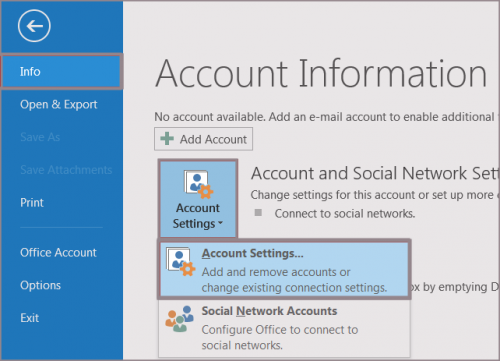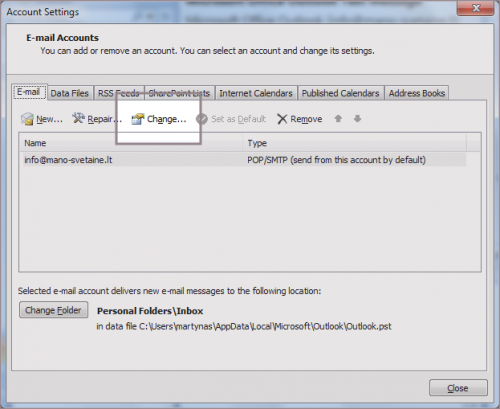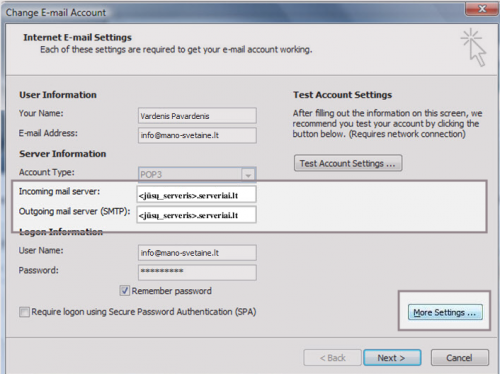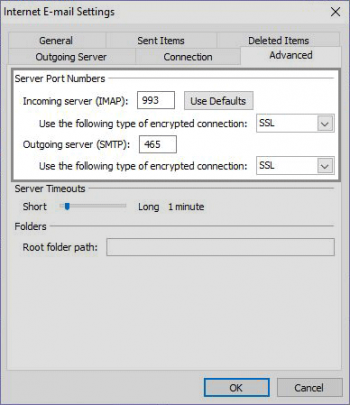Microsoft Outlook 2016 EN SMTP SSL
Norint įjungti SSL šifravimą "Outlook 2016" pašto programoje, atlikite šiuos veiksmus:
1. Programoje pasirinkite meniu "File", "Info" ir "Account Settings..":
2. Pažymėkite savo el. pašto dėžutę ir spustelėkite mygtuką "Change..":
3. Pakoreguokite šiuos laukelius:
- Incoming mail server: <jūsų_serveris>.serveriai.lt - serverio pavadinimas, kuriame yra įkurtas Jūsų talpinimo planas (pvz.: paprika.serveriai.lt, delfinas.serveriai.lt ar kt.). Jei nepamenate savo serverio pavadinimo, pasinaudokite šiuo įrankiu: http://pastas.serveriai.lt/nustatymai/
- Outgoing mail (SMTP) server: <jūsų_serveris>.serveriai.lt - serverio pavadinimas, kuriame yra įkurtas Jūsų talpinimo planas (pvz.: paprika.serveriai.lt, delfinas.serveriai.lt ar kt.). Jei nepamenate savo serverio pavadinimo, pasinaudokite šiuo įrankiu: http://pastas.serveriai.lt/nustatymai/
Spustelėkite mygtuką "More settings":
4. Paskutinėje kortelėje "Advanced" atlikite šiuos pakeitimus:
- Incoming server (POP3): - 995 (pasirinkus POP3), arba 993 (jei pasirinkote IMAP protokolą)
- This server requires an encrypted connection (SSL) - žymime varnele
- Outgoing server (SMTP): 465
- Use the following type of encrypted connection - pasirinkite SSL
5. Išsaugokite pakeitimus. Jei atlikus šiuos veiksmus el. pašto dėžutė veikia nekorektiškai - patikrinkite, ar visi nustatymai buvo parinkti korektiškai. Jei ne - dažniausiai kylančių problemų sprendimus galite rasti paspaudę čia.